Подесите или промените подразумевану локацију у оперативном систему Виндовс 10
Како поставити, променити или обрисати подразумевану локацију у оперативном систему Виндовс 10
Податке о локацији користе различите Виндовс услуге и апликације трећих страна да би вам пружиле информације специфичне за земљу. На пример, апликација за вести може да вам покаже локалне вести, а апликација за временску прогнозу може да користи информације о локацији да би вам пружила стварну временску прогнозу.
Реклама
Виндовс 10 вам омогућава да одредите подразумевану локацију за свој уређај на којој се налази оперативни систем, инсталиране апликације и његова услуге се тада могу користити када се не могу користити друге методе одређивања локације, нпр. ГПС пријемник није доступан.
Данас ћемо прегледати како да одредите, измените и ресетујете подразумевану локацију за ваш Виндовс 10 уређај.
Да бисте подесили подразумевану локацију у оперативном систему Виндовс 10,
- Отвори апликацију Подешавања.
- Идите на Приватност > Локација.

- Обезбедити да Локација за ваш уређај је укључена.
- На десној страни кликните на Подесите подразумевано дугме испод Подразумевана локација одељак.

- Ово ће отворити Апликација Мапе. Тамо кликните на Подесите подразумевану локацију дугме.
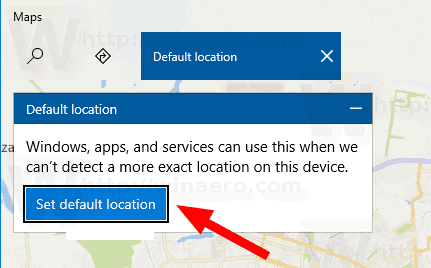
- У оквиру за текст наведите подразумевану локацију, нпр. адресу или назив града.
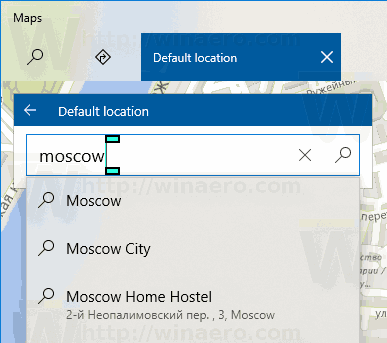
- Алтернативно, кликните на Изаберите локацију испод поља за унос и користите мапу да бисте је одредили.

- Ако се од вас затражи, кликните на Комплет да бисте одредили своју подразумевану локацију у оперативном систему Виндовс 10.
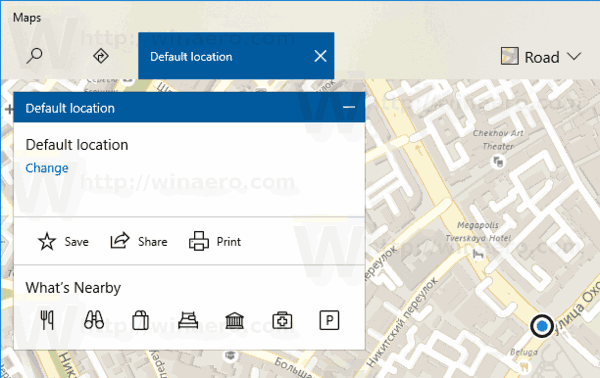
Ти си готов. Можете затворити апликације Подешавања и Мапе ако желите.
Да бисте променили подразумевану локацију у оперативном систему Виндовс 10,
- Отвори апликацију Подешавања.
- Идите на Приватност > Локација.

- Обезбедити да Локација за ваш уређај је укључена.
- На десној страни кликните на Подесите подразумевано дугме испод Подразумевана локација одељак.

- У Мапама кликните на Промена дугме.

- Одредите нову локацију.

На крају, ево како да уклоните (ресетујете) своју подразумевану локацију у оперативном систему Виндовс 10.
Да бисте уклонили подразумевану локацију у оперативном систему Виндовс 10,
- Отвори апликацију Подешавања.
- Идите на Приватност > Локација.

- Обезбедити да Локација за ваш уређај је укључена.
- На десној страни кликните на Подесите подразумевано дугме испод Подразумевана локација одељак.

- У Мапама кликните на Обриши локацију.
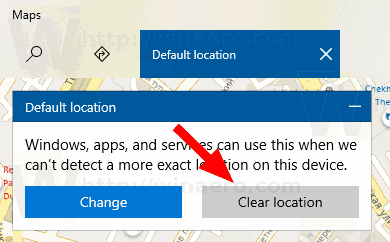
Ти си готов!
Бонус савет: Можете да одредите подразумевану локацију директно из апликације Мапе.
Промените подразумевану локацију помоћу апликације Мапе
- Отворите Мапе из мени Старт.
- Кликните на дугме са три тачке да бисте отворили мени Мапе.
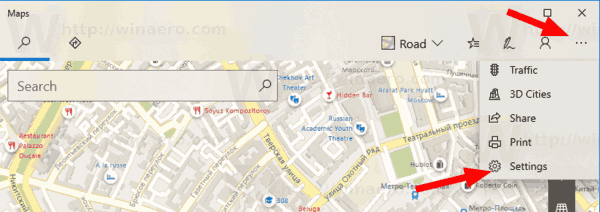
- Изабери Подешавања.
-
Померите се надоле до Подразумевана локација одељак.
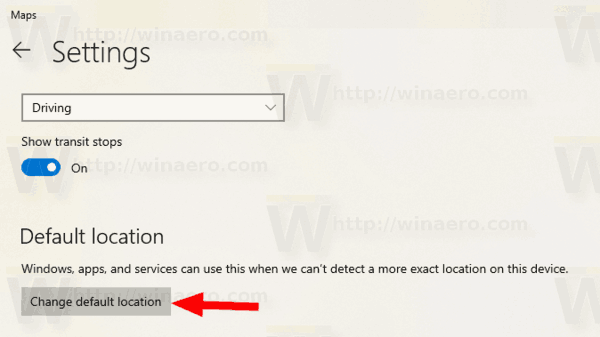
- Тамо ћете наћи Промените подразумевану локацију дугме.
То је то.
Повезани чланци:
- Онемогућите приступ апликацији локацији у оперативном систему Виндовс 10
- Спречите Цортана да приступа локацији у оперативном систему Виндовс 10


